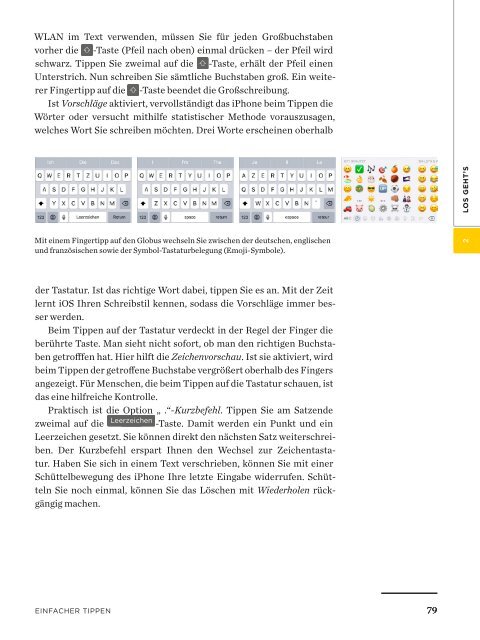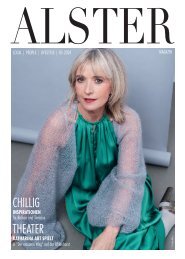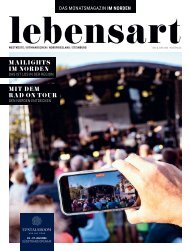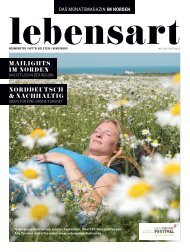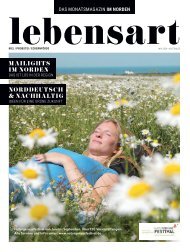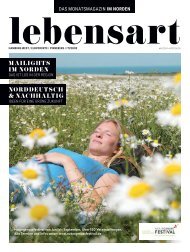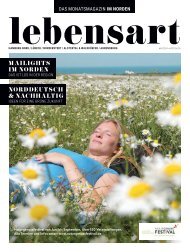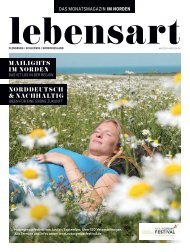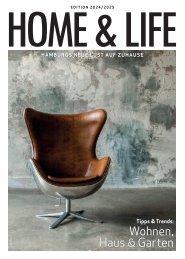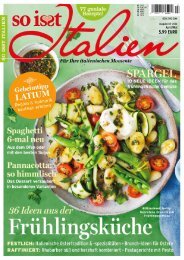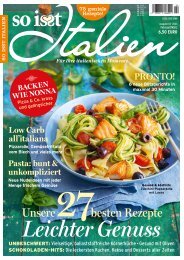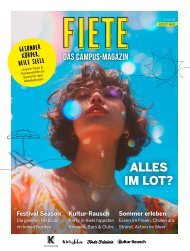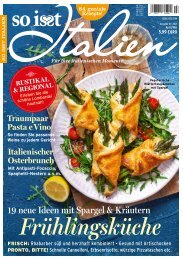Das iPhone Handbuch 2018
Das iPhone-Handbuch 2018
Das iPhone-Handbuch 2018
Sie wollen auch ein ePaper? Erhöhen Sie die Reichweite Ihrer Titel.
YUMPU macht aus Druck-PDFs automatisch weboptimierte ePaper, die Google liebt.
WLAN im Text verwenden, müssen Sie für jeden Großbuchstaben<br />
vorher die -Taste (Pfeil nach oben) einmal drücken – der Pfeil wird<br />
schwarz. Tippen Sie zweimal auf die -Taste, erhält der Pfeil einen<br />
Unterstrich. Nun schreiben Sie sämtliche Buchstaben groß. Ein weiterer<br />
Fingertipp auf die -Taste beendet die Großschreibung.<br />
Ist Vorschläge aktiviert, vervollständigt das <strong>iPhone</strong> beim Tippen die<br />
Wörter oder versucht mithilfe statistischer Methode vorauszusagen,<br />
welches Wort Sie schreiben möchten. Drei Worte erscheinen oberhalb<br />
Los geht’s<br />
Mit einem Fingertipp auf den Globus wechseln Sie zwischen der deutschen, englischen<br />
und französischen sowie der Symbol-Tastaturbelegung (Emoji-Symbole).<br />
2<br />
der Tastatur. Ist das richtige Wort dabei, tippen Sie es an. Mit der Zeit<br />
lernt iOS Ihren Schreibstil kennen, sodass die Vorschläge immer besser<br />
werden.<br />
Beim Tippen auf der Tastatur verdeckt in der Regel der Finger die<br />
berührte Taste. Man sieht nicht sofort, ob man den richtigen Buchstaben<br />
getrofffen hat. Hier hilft die Zeichenvorschau. Ist sie aktiviert, wird<br />
beim Tippen der getroffene Buchstabe vergrößert oberhalb des Fingers<br />
angezeigt. Für Menschen, die beim Tippen auf die Tastatur schauen, ist<br />
das eine hilfreiche Kontrolle.<br />
Praktisch ist die Option „ .“-Kurzbefehl. Tippen Sie am Satzende<br />
.?123<br />
zweimal auf die Leerzeichen -Taste. Damit werden ein Punkt und ein<br />
Leerzeichen gesetzt. Sie können direkt den nächsten Satz weiterschreiben.<br />
Der Kurzbefehl erspart Ihnen den Wechsel zur Zeichentastatur.<br />
Haben Sie sich in einem Text verschrieben, können Sie mit einer<br />
Schüttelbewegung des <strong>iPhone</strong> Ihre letzte Eingabe widerrufen. Schütteln<br />
Sie noch einmal, können Sie das Löschen mit Wiederholen rückgängig<br />
machen.<br />
Einfacher Tippen 79